
Michael Cain
0
3248
596
Tarayıcı sekmelerini zahmetsizce göndermek için güreşmek için hepimiz bir uzantıya (veya on!) İhtiyacımız var. Özellikle sen, sen istifçi.
Sekme yönetimini stresli ve zaman alıcı bulmuyor musunuz? Sekmelerin sayısının kontrolden çıkmasını önlemek, hangi sekmenin aradığınızı gizlediğini bilmek, bellek kullanımını izlemek, yanlış sekmeyi aceleyle kapatmaktan kaçınmak ve gerçekte göz atmak dışında çok daha fazla dikkat etmek zorundasınız..
Firefox'ta, tüm sekmeli tarama snafu'larını, bazı yerel özellikler ve sizin için sekme yönetimi yığınını devralabilecek akıllı uzantılar yardımıyla ortadan kaldırabilirsiniz..
1. Firefox Başlangıç Ana Sayfasında Birden Fazla Sekme Açın
Hangi web sitesini ana sayfanız olarak ayarlayacağınıza karar veremiyorsanız, yapamaz. Firefox'u, tıkladığınız her seferde aynı anda birkaç sayfa açacak şekilde programlayabilirsiniz. Ev düğmesine basın veya Firefox’u başlattığınızda. Şu an yapabileceğiniz basit bir ayar..
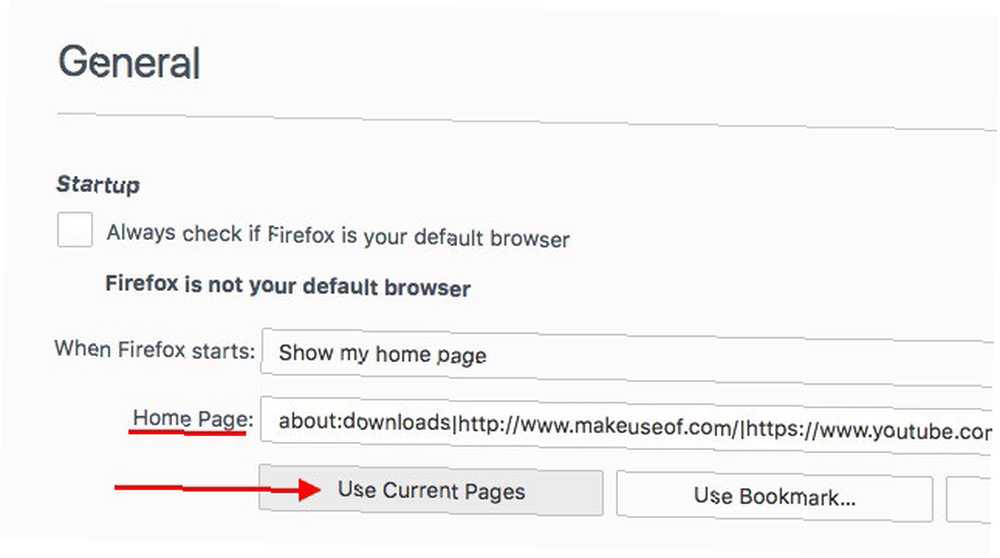
İlk önce, giriş sayfası kurulumunuzun bir parçası olarak başlatmak istediğiniz web sayfalarını açın (yalnızca). Şimdi bak Ana Sayfa: Firefox altında ayar Tercihler / Seçenekler> Genel. Yapmanız gereken tek şey tıklayın Geçerli sayfaları kullan altındaki düğme. Bunu yaptığınızda, açık olan sekmelerin bağlantılarının ekranda göründüğünü göreceksiniz. Ana Sayfa: alan, yani hepiniz hazırsınız demektir. Firefox başlangıç sayfanızı iyileştirmek için bu diğer yolları deneyin 4 Mozilla'nızı Aydınlatmanın Yolları Firefox Başlangıç Sayfası 4 Mozilla Firefox'unuzu Aydınlatmanın Yolları Firefox'u en küçük ayrıntılara göre özelleştirebilirsiniz. Bu, başlangıç sayfasına ve yeni sekme sayfasına bir makyaj yapmayı ve onları daha kullanışlı hale getirmeyi içerir. yanı sıra.
Şimdi, size göstermek için söz verdiğimiz sekme yönetimi uzantılarına ulaşmadan önce, Firefox'ta sekmeleri yönetebileceğiniz diğer yerleşik yöntemlerden bazılarına göz atalım..
Sekmeleri Önceki Oturumdan Geri Yükle
Tarayıcınızı yeniden açtığınızda, Firefox her zaman varsayılan olarak giriş sayfasını yükler. Bunun yerine önceden açılmış olan sekmelerinizi yüklemek için ayarlayabilirsiniz.
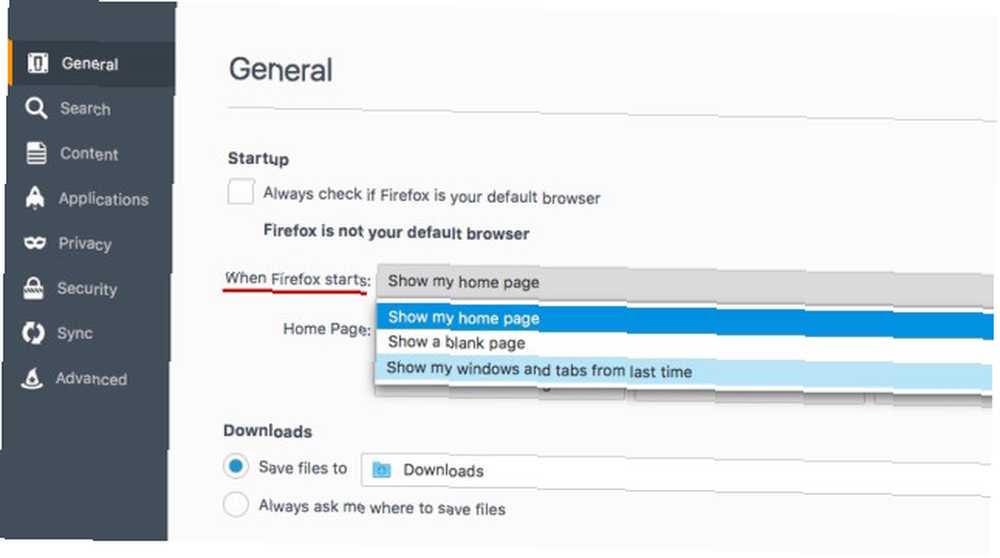
Firefox seçeneklerini açın. İçinde Genel bölümünde, yanındaki açılır menüyü tıklayın Firefox başladığında: ve seç Pencerelerimi ve sekmelerimi son seferden göster. Bu şekilde, bilgisayarınızı yeniden başlattıktan ve Firefox'u başlattıktan sonra bile önceki oturumunuzdaki sayfalara otomatik olarak geri dönebilirsiniz..
Sekmeleri Etrafında Taşı
Bir sekmeyi, aynı pencerede veya başka bir pencerede, istediğiniz yere sürükleyip bırakarak taşıyın. Sekmeyi kendine ait ayrı bir pencerede açmak istiyorsanız, geçerli penceresinden sürükleyip bırakın..
Sekmeleri İğnele
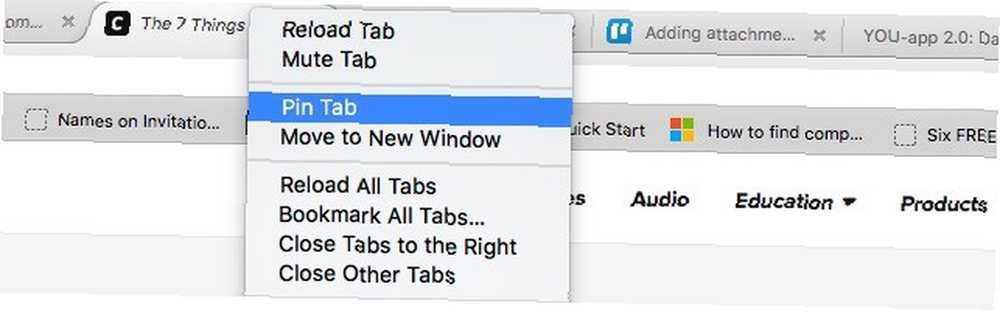
Bir sekmeye sağ tıklayarak ve seçerek sabitleyebilirsiniz. Sekmeyi İğnele bağlam menüsünden. Firefox'u yeniden başlattığınızda bile sekme yerinde kalır. Diğer yararlı sekme seçeneklerini bulacaksınız, örneğin Sekmeyi Kapat ve Sekmeleri Sağa Kapat, aynı bağlam menüsünde Sekmeyi İğnele.
Kapalı Sekmeleri Yeniden Aç
En son kapatılan sekmeyi geri getirmek, bu klavye kısayoluyla hızlı ve acısızdır: Ctrl + ÜstKrkt + T (Cmd + ÜstKrkt + T Mac’te). Fareyi kullanmayı tercih ediyorsanız, penceredeki herhangi bir sekmeye sağ tıklayın ve Sekmeyi Kapat'ı geri al.
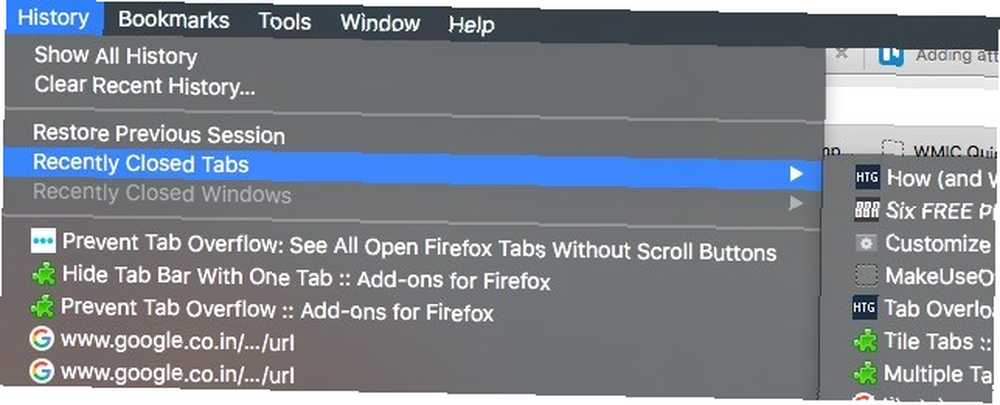
En son kapatılanlardan bir veya daha fazla sekmeyi geri yüklemek istiyorsanız, bunları Geçmiş> En Son Kapatılan Sekmeler.
Daha Sonra İçin Yer İşaretleri Sekmeleri
Daha sonra bir grup sekmeye geri dönmek ister misiniz? Penceredeki herhangi bir sekmeye sağ tıklayın ve Tüm Sekmeleri İşaretle… Bu, hepsini bir kerede yer imlerine ekler ve yer imlerinizdeki bir klasör altında gruplandırır, böylece istediğinizde hepsini tek bir tıklamayla geri yükleyebilirsiniz..
Klavye kısayolunu kullanıyorsanız Ctrl + D Bir sayfayı yer imlerine eklemek için vardiya karışımın ve kullanımın anahtarı ÜstKrkt + Ctrl + D tüm sekmeleri işaretlemek için.
2. Sekme Gruplarıyla Daha İyi Organizasyon için Grup Sekmeleri [Artık Kullanılmıyor]
Firefox, sekmeleri kolaylık sağlamak üzere vurarak gruplandırmanıza olanak sağlar. Ctrl + ÜstKrkt + E veya sekme çubuğunda aşırı sağda görünen küçük aşağı okunu tıklatarak.
Kolayca tanımlamak için sekme gruplarını adlandırabilir ve beğenilerinize göre yeniden düzenlemek için sekmeleri farklı gruplar arasında sürükleyip bırakabilirsiniz..
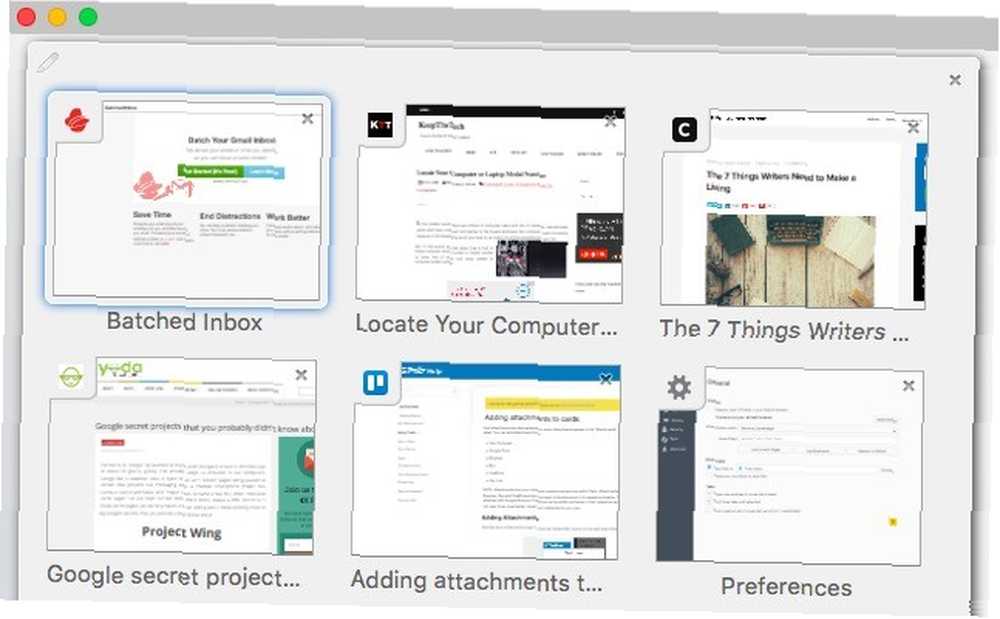
Sizi uyarmalıyız, bu sekme gruplama özelliğinin - aynı zamanda Panorama olarak da bilinir - Firefox 45'i kullanmaya başlayacağı konusunda. Endişelenmeyin. Sekme Grupları [Artık Kullanılamaz] uzantısını değiştirme olarak yükleyebilirsiniz. Daha da iyisi, eklentiyi hemen yükleyin, böylece sonunda kaybolduğunda yerel özelliği çok özlemeyebilirsiniz.
küçük panik momenti - sekme grupları yeni @firefox sürümünün bir parçası değil. Ancak sağlanan alternatifler hakkında faydalı bilgiler! https://t.co/7R9SWFqBec
- Sarah J (@ johnsons531) 3 Şubat 2016
Sekme Grupları, Firefox'un yerleşik sekme grubu ayarları gibi çalışır ve aynı kod parçaları kullanılarak oluşturulur. Gruplandırma sekmeleri için klavye kısayolu bile aynı kalır!
Zaten Panorama kullanıyorsanız, Sekme Grupları’na geçin. önce Firefox 45’e geçiyorsunuz. Bu, sekme gruplarınızı otomatik olarak uzantıya geçirir. Önce yükseltip ardından Sekme Grupları'nı kurarsanız, Firefox'tan sekme gruplarınız Yer İmleri klasörünüzde sona erecekti. Onları Firefox'taki profil klasörünüzden Sekme Gruplarına aktarmanız gerekir..
3. OneTab ile Bellek Kaydet
Sekmeleri kapatmak, belleği boşaltır, ancak aynı sayfaları her seferinde sekmelerde kapatıp yeniden açmanız her zaman acı vericidir. OneTab bu sorunu bir şekilde çözer. Araç çubuğu düğmesini tıkladığınızda, mevcut tüm sekmelerinizi bir gruba toplar. Paketteki tüm sekmeleri veya tümünü kolayca geri yükleyebilirsiniz. Her geri yüklenen sekme grubunun özel bir pencerede göründüğünü unutmayın.
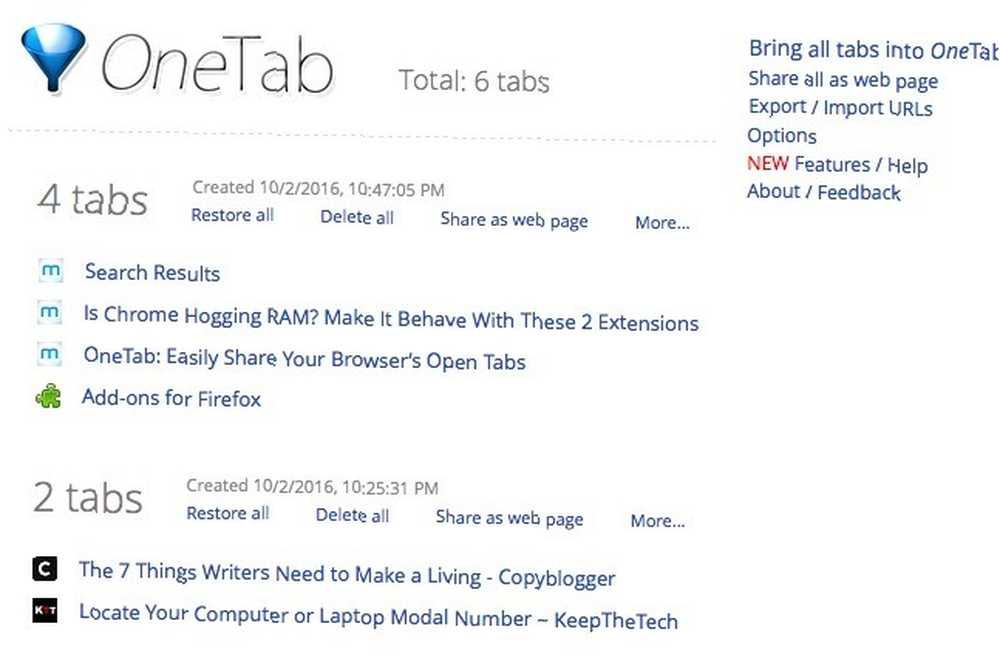
OneTab düğmesinin her tıklanması yeni bir paket oluşturur. Yalnızca sekme gruplarını geri yüklemekle kalmaz, aynı zamanda onları adlandırabilir, kilitleyebilir, yıldızlara ayırabilir ve hatta web sayfası olarak paylaşabilirsiniz. Yeniden düzenlemek için sekme grupları arasında bağlantıları sürükleyip bırakın.
OneTab, RAM kullanımını% 95'e kadar azaltmayı vaat ediyor. Bu rakamın doğruluğu değişebilir, ancak her durumda önemli bir fark gördüğünüzden emin olabilirsiniz..
OneTab'a bir alternatif mi arıyorsunuz? Sekme Bombası [Artık Kullanılamaz] uygun bir seçenektir.
4. Özel Sekmeli Yeni Bir Pencerenin Yerine Özel Olarak Yeni Bir Sekmede Göz Atın [Artık Kullanılmıyor]
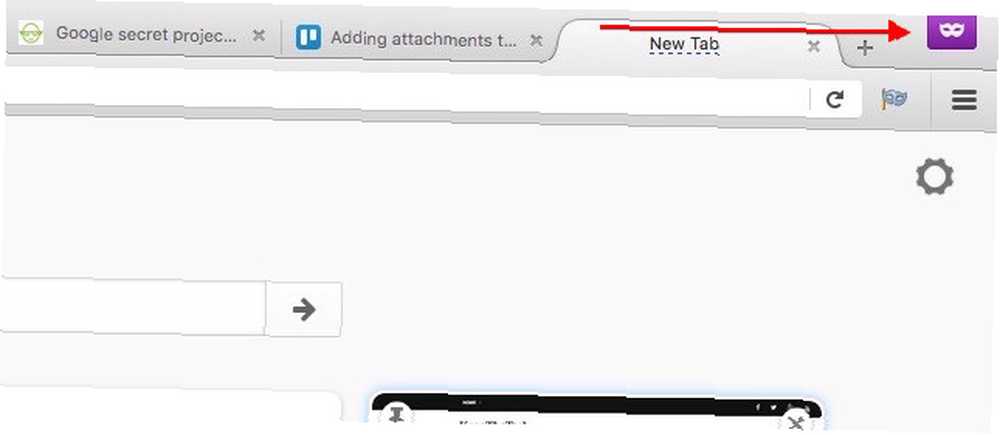
Muhtemelen zaten bir uzantı bu gem kullanın. Bunu yapmazsanız, bugün başlamak isteyebilirsiniz, çünkü araç çubuğu düğmesine tek bir tıklamayla yeni bir sekmede özel olarak gezinmenizi sağlar. Artık çevrimiçi olarak gizli kalmak için yeni bir pencere açmak zorunda değilsiniz. Tabii ki ihtiyacın var. Özel tarama kullanmanın çevrimiçi görünmez olmak anlamına gelmediğini unutmayın. 4 Özel Taramadayken İzlenebileceğiniz Yollar 4 Özel Taramadayken İzlenebileceğiniz 4 Yol Özel tarama, vakaların% 99'unda özeldir, ancak bunun birçok yolu vardır. tarayıcı uzantıları ve kesmeleri sayesinde atlatılabilir. Bazıları o kadar çok çalışmaya bile ihtiyaç duymaz. . Hala izlenebilirsin.
Özel Sekme ile, bağlantıyı önek ekleyerek her zaman özel bir sekmede açılacak bir yer imini bile yapılandırabilirsiniz. özel:. Bu, yer iminin nasıl görünmesi gerektiğidir: Özel: https: //google.com.
5. Kapatılan Sekmeleri Geri Al ile Kapatılan Sekmeleri Geri Al Düğmesi [Artık Kullanılmıyor]
Açmak zorunda Geçmiş> En Son Kapatılan Sekmeler Son kapattığınız bir veya daha fazla sekmeyi geri yüklemek istediğiniz her zaman uygun olmaktan uzaktır. Neyse ki, Kapalı Sekmeleri Geri Al Düğmesi'ne sahip bir araç çubuğu düğmesinden tüm kapalı sekmeler listesine erişilmesini sağlayabilirsiniz. İşte işlemdeki uzantının anlık görüntüsü:
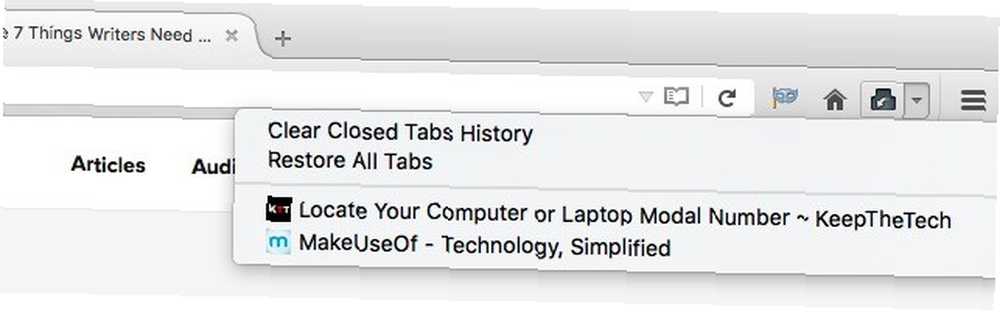
6. Döşeme Sekmeleriyle Aynı Anda Birden Fazla Sekmeyi Görüntüleme [Artık Kullanılmıyor]
Bilgisayar ekranınızı aynı anda birden fazla sekme görüntülemek üzere bölmek, kodları öğrenirken ürün sürümlerini yan yana karşılaştırmak veya video eğitimlerini izlemek gibi görevler için oldukça kullanışlı olabilir. Android Geliştirme Öğrenmenize Yardımcı Olacak 6 Müthiş YouTube Videoları Müthiş YouTube Android Geliştirme Öğrenmenize Yardımcı Olacak Videolar Android uygulamalarını nasıl geliştireceğinizi öğrenmek ister misiniz? O zaman bu YouTube videoları sizin için mükemmel. .
İki büyük işletim sistemi - Windows ve OS X - 2015 yılında bölünmüş ekran özelliği tanıttı El Capitan'ın Bölünmüş Görünümü Gerçekten Kullanana Kadar Faydasız Görünüyor El Capitan'ın Bölünmüş Görünümü Gerçekten Kullanana Kadar Faydasız Görünüyor Bölünmüş Görünüm, kullanana kadar hile gibi görünüyor bir süre için. O zaman Mac'inizi onsuz nasıl kullandığınızı merak edeceksiniz. . Tile Tabs ile tarayıcınıza benzer (ve daha iyi!) Bir şeyler ekleyebilirsiniz. Sekmelerinizi aynı anda birkaçını görüntülemek için ızgara benzeri bir düzende düzenlemenizi sağlar.
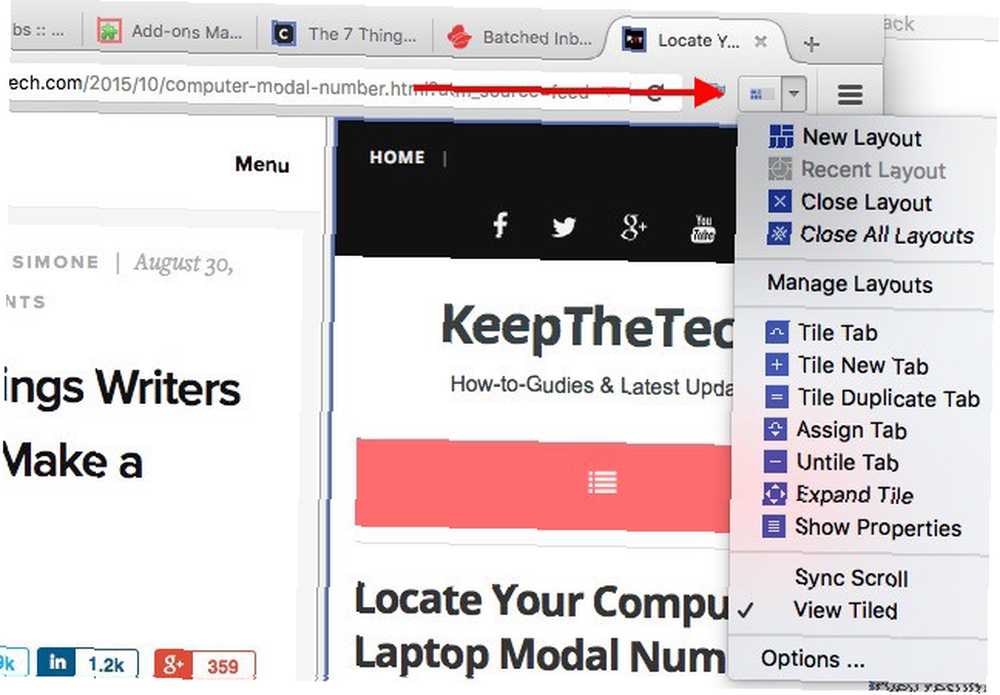
Döşeme düzenleri oluşturmanıza ve bunları yönetmenize yardımcı olacak işlevlere hızlı erişim için Döşeme Sekmelerinin araç çubuğu düğmesini tıklayın. Bu uzantıyı kullanarak sekmeleri işleyebileceğiniz çeşitli yollarla kendinizi şüphe duyabilirsiniz. Karo düzenleri oluşturmak ve etrafta hareket etmek için biraz zaman harcayın. Yakında bunun askıda alacaksınız.
Ayrıca bir Chrome kullanıcısıysanız, Birden fazla sekmeyi aynı anda görüntülemek için bu Chrome uzantılarını deneyin Birden Fazla Sekmeyi Aynı Anda Kolayca Görüntüleme Bu Krom Uzantıları ile Birden Fazla Sekmeyi Aynı Anda Kolayca Görüntüleme Bu Chrome Uzantıları İle Ekran gayrimenkulü, özellikle yüksek verimlilik gerektiren işlerde önemlidir. Sonsuz sekme yönetimi uzantılarını unutun, bu dört Chrome uzantısı tarayıcınızı nasıl kullandığınızı yeniden tanımlayacaktır. .
7. Tab Mix Plus ile Micromanage Tabları [Artık Kullanılmıyor]
@beaulebens Birden fazla satıra ihtiyacınız var! Sekmeleri güçlendirmek için Tab Mix Plus adlı bir FF uzantısı kullanıyorum.
- Nick Momrik (@nickmomrik) 2 Şubat 2016
Tab Mix Plus, sekmeleriniz üzerinde süper hassas kontrol istiyorsanız, sahip olunması gereken bir eklentidir. Sekmeleri çoğaltma, kapalı sekmeleri ve pencereleri geri yükleme, bağlantı davranışını yönetme - bunlar, uzantıyı yüklediğinizde alacağınız yüzey işlevlerinden bazılarıdır. Tab Mix Plus'ın özel bir incelemeyi hak ettiğine karar vereceğimiz çok fazla şey var. Tab Mix Plus ile Pro Firefox Sekmelerini Yönetme Tab Mix Plus ile Pro Firefox Sekmelerini Yönetme Tab Mix Plus ile Pro Profesyonel Gidip Firefox Sekmelerini Yönetme Dürüst olun! Şu anda kaç tane tarayıcı sekmeniz var? On yıldan daha önce, Firefox - daha sonra Firebird olarak bilinen - kitlelere tarayıcı sekmeleri tanıttı. Sekmeli tarama hızla ... oldu .
Tab Mix Plus harika olsa da, birçok kullanıcı oturum kurtarma özelliğiyle ilgili sorunlar bildirmiştir. Yani Firefox’un varsayılan oturum yöneticisine bağlı kalmanızı öneririz Tab Mix Plus'taki yerine geçmek yerine. Uzantıyı yükledikten sonra Firefox'u ilk başlattığınızda bu seçimi yapmanız istenir. Tabii ki, bu ayarı ayrıca Oturum, toplantı, celse sekme) Tab Mix Plus tercihleri.
Evet, bu Tab Mix Plus kullanışlıdır, ancak özellikle uygulamalarını minimalist seven kullanıcılar için çok zor olabilir. Göz atma alışkanlıklarınız için fazla teşekkür ediyorsanız, Multiple Tab Handler programını deneyin. Bir sekmenin içerik menüsüne faydalı seçenekler ekler ve bunu anlamak çok daha kolaydır.
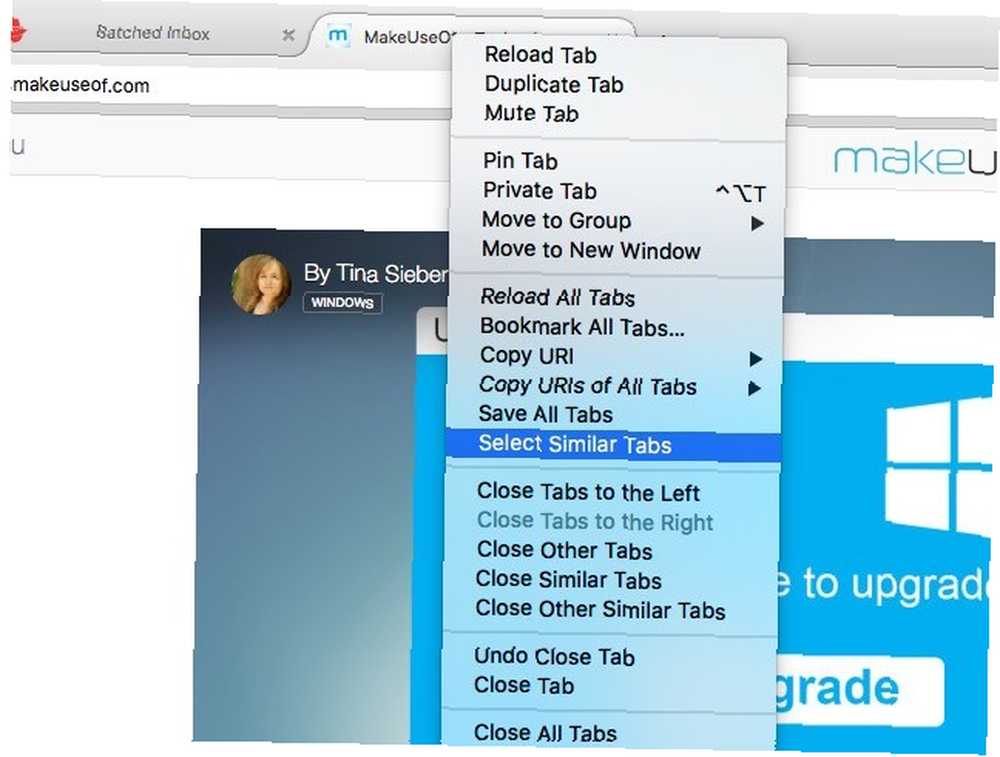
Çoklu İşleyicinin tercihler bölümünde çeşitli ayarları var, ama istemiyorsan onlara bakmak zorunda değilsin. Gibi basit bağlam menü seçenekleri ile içerik kalabilir Sekmeyi Çoğalt, Tüm Sekmeleri Kaydet, Benzer Sekmeleri Seç, ve Diğer Benzer Sekmeleri Kapat.
8. Sekme Taşmasını Önle ile Sekme Çubuğunu Daha Geniş Hale Getirin [Artık Kullanılmıyor]
Firefox sekme çubuğunun sadece 10-15 sekmeyle doldurması sinir bozucu değil mi? Daha fazla açarsanız, tüm sekmelerinizi görmek için sekme çubuğunun sağ tarafındaki küçük bir oka tıklamanız gerekir. Sekme çubuğunda bu yığılmayı geciktirmenin bir yolu, sekmelerin nasıl göründüğünü optimize etmektir. İşte Sekme Taşmasını Önleyen yer.
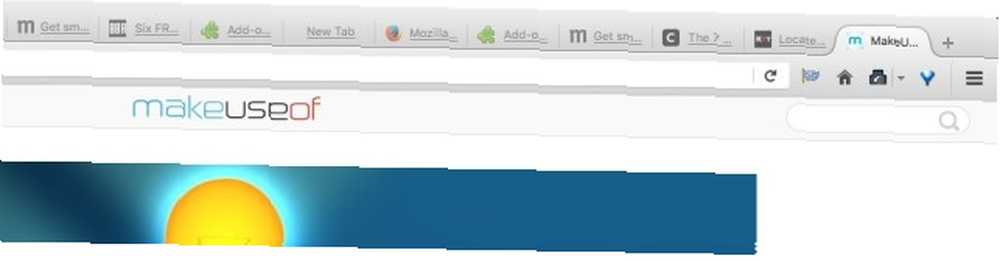
Uzantı, sekmelerin boyutunu küçültür, sabitlenmiş sekmeleri daha ince yapar ve hatta sekme çubuğunda daha fazla yer açmak için Firefox düğmesini sıkıştırabilir. Sekme yeniden boyutlandırma zaman almaz, çünkü Sekme Taşmasını Önle, bu eyleme eşlik eden animasyonları devre dışı bırakır. Ayrıca, henüz karartılmamış ve henüz yüklenmemiş olan sekmeleri tanımlamayı da kolaylaştırır.
Bu uzantıyı bir sonrakiyle eşleştirdiğinizde, daha küçük sekme genişliklerine rağmen sekmeleri daha iyi tanımlayabilirsiniz.
9. Sekme Kapsamı olan Önizleme Sekmeleri [Artık Kullanılamaz]

Genelde, aradığınız sekmeye gitmeniz birkaç kez sürerse, Sekme Kapsamını seveceksiniz. Sekmenin üzerine geldiğinizde açılır penceredeki bir sekmeyi önizlemenizi sağlar.
Yavaş bir İnternet bağlantınız varsa önizlemenin yüklenmesi birkaç saniye sürebilir, ancak bir kez yapıldığında, tarayıcı oturumunun geri kalanında anında görünür. Daha büyük bir önizleme istiyorsanız açılır pencereyi uzantı tercihlerinden yeniden boyutlandırabilirsiniz..
10. Ağaç Stili ile Ağaç Yapısındaki Sekmeleri Görüntüleme
Aşırı sayıda sekme ile başa çıkmanın ve doğru olanları kolayca bulmanın kolay bir yolu, sekmeleri ağaç benzeri bir yapıda yeniden düzenlemektir. Ağaç Stili Sekmesi sizin için yapar. Firefox 7 Uzantıları'nın gururu olan uzantılardan biri Firefox Kullanıcıları Başka Tarayıcı Yok 7 Uzantıya Sahiptir Firefox Kullanıcıları Başka Tarayıcı Yok Eklentilere Sahip Olduğunu Sevmektedir Her zaman tüm tarayıcılarda desteklenmemektedir. Şu anda kullanmakta olduğunuz diğer tarayıcılardan hangisine yönlendirilmeniz için çok faydalı olan yalnızca sevdiğiniz Firefox eklentilerine göz atın. .
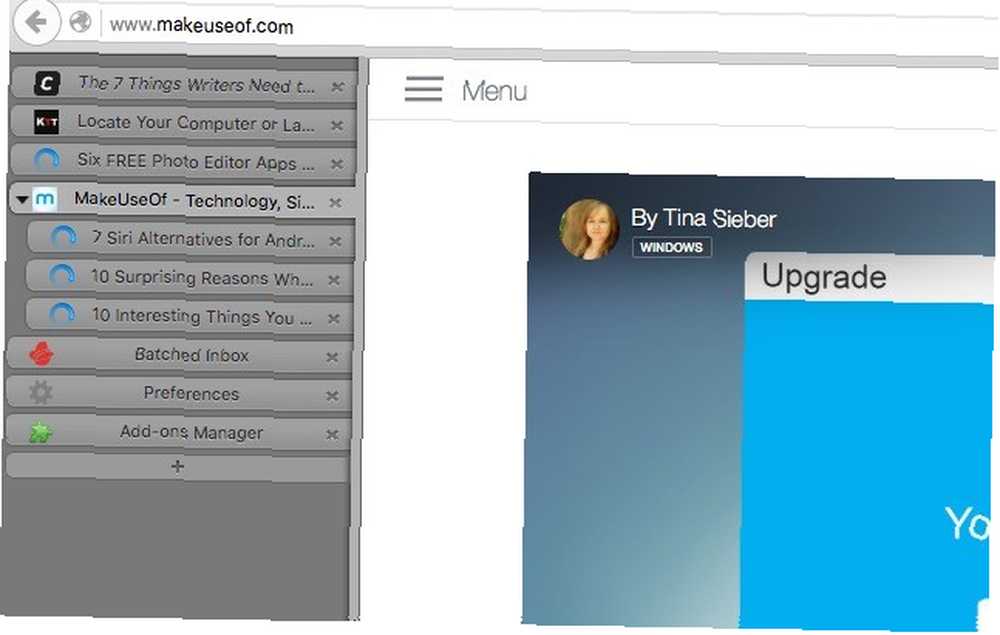
Ağaç Stili Sekmesini yükledikten sonra, sekmeleriniz tarayıcı pencerenizdeki bir kenar çubuğunda görünür. Kenar çubuğunun sol veya sağ tarafında olmasını seçebilir, kaplamasını değiştirebilir, genişliğini ayarlayabilir ve uzatma tercihlerinden başka birkaç ayar yapabilirsiniz.
Ayrıca sekmelerin birbirleriyle nasıl ilişkili olduğunu bir bakışta görebilirsiniz. Belirli bir web sayfasından açtığınız tüm bağlantıların sonuncusu ile çocuk-ebeveyn ilişkisi var..
Her şeyi hiyerarşik olarak düzenliyorum. Şimdiye kadar firefox'ta "Ağaç tarzı sekmesi" ve kromda "Tablar dış çizgisi" olmadan nasıl geçtim?.
- Pádraig Brady (@pixelbeat_) Tarafindan Çekilen Ilginç Fotograflari Görüntüle 29 Ocak 2016
Ağaç Stili Sekmesinin sürükle ve bırak işlevi, ağaç yapısındaki sekmeleri açmanızı veya sekmeleri kesin konumlara taşımanızı kolaylaştırır. Ve elbette, sekme yapıları daraltılabilir, bu da sığabileceği anlamına gelir çok Firefox'taki sekmeler ve hala onları organize tutmayı başarıyor.
Chrome'da benzer bir sekme düzenlemesi istiyorsanız, Sidewise Ağacı Stil Sekmeleri uzantısını deneyin. Bu sadece bir Firefox ve Chrome'u Entegre Etmenin 9 Yolu Firefox ve Chrome'u Senkronize Etmenin 9 Yolu: Yer İmleri, Şifreler ve Daha Fazlasını Senkronize Etmenin 9 Yolu Firefox ve Chrome: İmler, Şifreler ve Daha Fazlası Verilerinizin senkronize edilmesini sağlamak için iki tarayıcıyla çalışmak kolaydır. Chrome ve Firefox'un uyum içinde çalışmasını sağlamanın bazı yolları. .
11. İndirme Sekmesini Yeni Bir Sekmede Açın [Artık Kullanılmıyor]
Mozilla'nın Firefox seçeneklerini modal bir pencere yerine yeni bir sekmede açma kararı (Firefox 38'i başlatmak) birçoğumuz için hoş bir hamle oldu. Biliyorsunuz, bu işlevselliği İndirme Sekmesi ile birlikte Firefox Yüklemeleri'ne genişletebilirsiniz..
Uzatma için fazla bir şey yok. Yükler, Firefox'u yeniden başlatır ve İndirilenler'i yeni bir sekmede açmak için uzantının araç çubuğu düğmesini tıklayın. Kolay erişim için sekmeyi sabit tutun.
12. Bir Sekmeli Sekme Çubuğunu Gizle ile Daha Fazla Ekran Gerçekleştirin [Artık Kullanılmıyor]
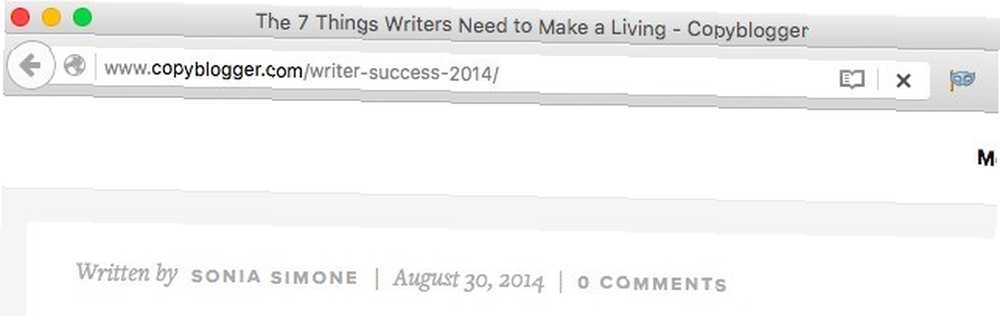
Tek bir sekmeyi açık tutmak istiyorsanız, Sekme Çubuğunu Tek Sekme ile Gizle ile sekme çubuğunun dikkatinin dağılmasından kurtulabilirsiniz. Uzantıyı yüklemek dışında yapmanız gereken hiçbir şey yok. Bunu bir kere yaptın mı?, her sekmeye düştüğünüzde, sekme çubuğu otomatik olarak kaybolur.
Birden fazla sekme açık olsa bile sekme çubuğunu gizleyebilirsiniz. Sadece farklı bir uzantıya ihtiyacınız var - Sekmeyi Gizle [Artık Kullanılamaz]. Sekme çubuğunun kaybolması ve yeniden görünmesi için kısayol tuşu kullanmanızı sağlar. Bunu yapmak için çok tembel hissediyorum? Sorun değil. Sekme çubuğunu otomatik gizlemek için bir zamanlayıcı ayarlayabilirsiniz.
Varsayılan olarak, anahtar açılan Ctrl + F11 sekme çubuğunu değiştirir. Bir Mac'te bile, kısayol aynı kalır ve dönüşmez Cmd + F11 PC ve Mac klavyeleri arasındaki farklar göz önüne alındığında beklediğiniz gibi Windows'tan değiştirme? Mac Yeni Başlayanlar İçin Temel Klavye İpuçları Windows'tan mı geçiş yapıyorsunuz? Mac Yeni Başlayanlar İçin Temel Klavye İpuçları Windows PC'den Mac'e geçmek, yeni kullanıcılar için birçok yönden şok edici olabilir; bu nedenle, Mac klavye düzenini ayarlamak için hızlı bir başlangıç kılavuzu. .
Stressfree Tab Yönetimi
Firefox uzantılarıyla ilgili deneyiminiz, kullandığınız Firefox sürümüne göre değişebilir (lütfen en son sürüme yükseltin). Ayrıca, benzersiz uyumluluk sorunlarıyla da karşılaşabilirsiniz. Bu olasılıklara rağmen, burada listelediğimiz uzantıların her biri denenmeye değer. Sekmeli tarama deneyiminizin bunun için daha iyi olacağına söz veriyoruz.
Ayrıca yer imleriyle ilgilenmek için ipuçlarına mı ihtiyacınız var? Yer imlerinizle notları nasıl kaydedeceğinizi göstereceğiz. Unutmayın, tarama verilerinizi senkronize etmek için Firefox Sync'i kullanabilirsiniz. Tarama Verilerinizi Senkronize Etmek İçin Firefox Sync Nasıl Kullanılır? Tarama Verilerinizi Senkronize Etmek İçin Firefox Sync Nasıl Kullanılır? Firefox Sync, yer imlerinizi, şifrelerinizi, seçeneklerinizi ve daha fazlasını saklamanızı sağlar tüm cihazlarınız arasında senkronize edildi. İşte nasıl kullanılacağı. .











